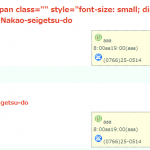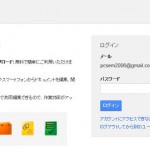今回Power Automate Desktopで、やりたかったこと:
(人間が作業)Webブラウザからファイルのアップロードするダイアログボックスで、ファイルを選択してOKボタンを押すところまで。
(マシンが作業)選択したファイルをアップロード。
上記操作で、ファイルが選択されると、ダイアログは閉じられ、Webページの所定のinput要素に選択されたファイル名が入る。
そのため、最初は「Web ページのコンテンツを待機する」アクションを使い、ファイル名の入力/未入力で、処理を進める/待機するを判定できないかを探していたけど、調べたところでは、できないみたい。
そこで、ダイアログのウインドウタイトルが「ファイルのアップロード」であったことから、「テキストが画面に表示されるまで待機(OCR)」アクションを使い、アップロードのダイアログが表示されなくなったら(閉じられたら)処理を進める、という風にしたら、うまくいった。
あと、ファイル選択をぐずぐずしていると、次に処理が進められてしまうので「タイムアウトエラーで失敗しました」に、30秒ほど入れておくことにした。
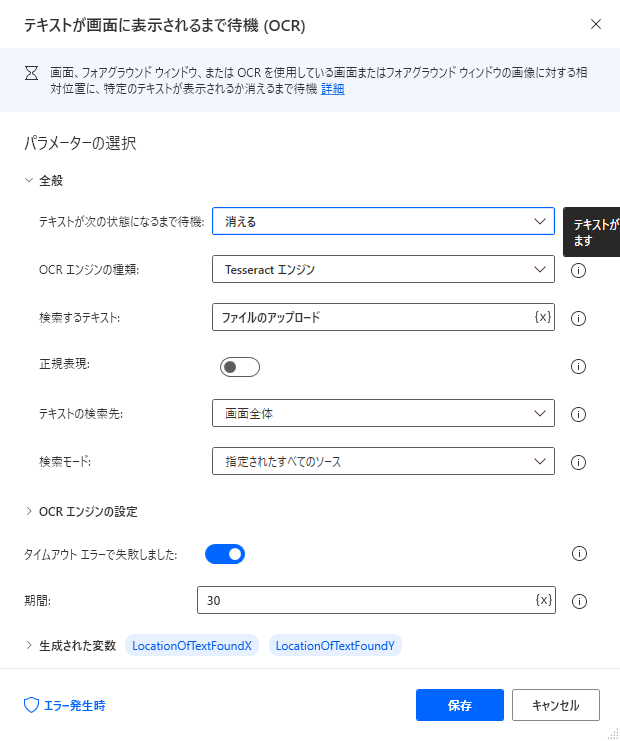
これでOK。